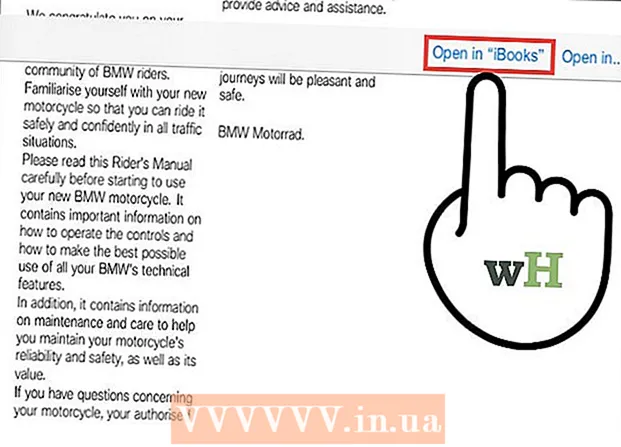مؤلف:
Clyde Lopez
تاريخ الخلق:
26 تموز 2021
تاريخ التحديث:
1 تموز 2024

المحتوى
- خطوات
- الطريقة 1 من 3: Outlook 2010
- الطريقة 2 من 3: برنامج Outlook 2007
- الطريقة الثالثة من 3: Outlook 2003
- نصائح
- تحذيرات
باستخدام القاعدة التي أنشأتها ، يمكن لبرنامج Outlook تحليل كل بريد إلكتروني وارد بناءً على الإعدادات التي تحددها ، ثم يقوم تلقائيًا بإعادة توجيه الرسائل أو إعادة توجيهها إلى صندوق بريد آخر إذا كانت تلبي معايير معينة. كما يسمح لك بالاحتفاظ بنسخة من كل بريد إلكتروني مُعاد توجيهه وفقًا لقاعدة.
خطوات
الطريقة 1 من 3: Outlook 2010
 1 ابدأ تشغيل Microsoft Outlook. انقر فوق علامة التبويب ملف، ثم اضغط على الزر إدارة القواعد والتنبيهات.
1 ابدأ تشغيل Microsoft Outlook. انقر فوق علامة التبويب ملف، ثم اضغط على الزر إدارة القواعد والتنبيهات.  2 حدد الحساب الذي سيتم تطبيق القاعدة عليه. من القائمة قم بتطبيق التغييرات على هذا المجلد ، حدد الحساب الذي سيتم تطبيق القاعدة الجديدة عليه.
2 حدد الحساب الذي سيتم تطبيق القاعدة عليه. من القائمة قم بتطبيق التغييرات على هذا المجلد ، حدد الحساب الذي سيتم تطبيق القاعدة الجديدة عليه.  3 أنشئ قاعدة جديدة. في علامة التبويب قواعد البريد الإلكتروني صحافة جديد....
3 أنشئ قاعدة جديدة. في علامة التبويب قواعد البريد الإلكتروني صحافة جديد....  4 ابدأ شكل جديد. بعد النقر فوق الزر "جديد ..." ، يتم إنشاء ملف معالج القاعدة... في الخطوة الأولى من المعالج ، انقر فوق ابدأ بقاعدة فارغة وحدد الخط تطبيق القاعدة على الرسائل التي أتلقاهاثم اضغط إضافة إلى ذلك.
4 ابدأ شكل جديد. بعد النقر فوق الزر "جديد ..." ، يتم إنشاء ملف معالج القاعدة... في الخطوة الأولى من المعالج ، انقر فوق ابدأ بقاعدة فارغة وحدد الخط تطبيق القاعدة على الرسائل التي أتلقاهاثم اضغط إضافة إلى ذلك.  5 حدد الشروط لتطبيق القاعدة. تفقد الصندوق من المستلمين أو المجموعة العامةثم في الجزء السفلي من النافذة معالجات القاعدة، اضغط على الرابط المتلقين أو المجموعة العامة... ستظهر نافذة عنوان القاعدة... أدخل المرسلين المطلوبين في الحقل من->، انقر حسنا و إضافة إلى ذلك.
5 حدد الشروط لتطبيق القاعدة. تفقد الصندوق من المستلمين أو المجموعة العامةثم في الجزء السفلي من النافذة معالجات القاعدة، اضغط على الرابط المتلقين أو المجموعة العامة... ستظهر نافذة عنوان القاعدة... أدخل المرسلين المطلوبين في الحقل من->، انقر حسنا و إضافة إلى ذلك.  6 قم بإعداد شحنة. فى الشباك سادة القواعد، تفقد الصندوق إعادة توجيه إلى المستلمين أو المجموعة العامةثم في الجزء السفلي من النافذة معالجات القاعدة، اضغط على الرابط المتلقين أو المجموعة العامة... ستظهر نافذة عنوان القاعدة... أدخل (أو حدد من دفتر العناوين) عنوان المستلم واضغط حسنا.
6 قم بإعداد شحنة. فى الشباك سادة القواعد، تفقد الصندوق إعادة توجيه إلى المستلمين أو المجموعة العامةثم في الجزء السفلي من النافذة معالجات القاعدة، اضغط على الرابط المتلقين أو المجموعة العامة... ستظهر نافذة عنوان القاعدة... أدخل (أو حدد من دفتر العناوين) عنوان المستلم واضغط حسنا.  7 تحقق من القاعدة المحددة. في الجزء السفلي من النافذة معالجات القاعدة سترى وصفًا للقاعدة. تأكد من صحة الشروط وانقر لإكمال.
7 تحقق من القاعدة المحددة. في الجزء السفلي من النافذة معالجات القاعدة سترى وصفًا للقاعدة. تأكد من صحة الشروط وانقر لإكمال.  8 طبق القاعدة. فى الشباك القواعد والتنبيهات، انقر حسنا لتطبيق القاعدة التي تم إنشاؤها.
8 طبق القاعدة. فى الشباك القواعد والتنبيهات، انقر حسنا لتطبيق القاعدة التي تم إنشاؤها.
الطريقة 2 من 3: برنامج Outlook 2007
 1 ابدأ تشغيل Microsoft Outlook. انقر فوق بريد في مناطق انتقالية، حدد القائمة خدمة و اضغط القواعد والتنبيهات .
1 ابدأ تشغيل Microsoft Outlook. انقر فوق بريد في مناطق انتقالية، حدد القائمة خدمة و اضغط القواعد والتنبيهات .  2 حدد الحساب الذي سيتم تطبيق القاعدة عليه. إذا كان لديك أكثر من حساب في Outlook ، ثم القائمة قم بتطبيق التغييرات على المجلد اختر مجلد صندوق الواردالتي تريد تطبيق القاعدة الجديدة عليها.
2 حدد الحساب الذي سيتم تطبيق القاعدة عليه. إذا كان لديك أكثر من حساب في Outlook ، ثم القائمة قم بتطبيق التغييرات على المجلد اختر مجلد صندوق الواردالتي تريد تطبيق القاعدة الجديدة عليها.  3 أنشئ قاعدة جديدة. أولا ، انقر فوق إنشاء قاعدة .
3 أنشئ قاعدة جديدة. أولا ، انقر فوق إنشاء قاعدة .  4 تحديد وقت التحقق من الرسائل. فى الشباك ابدأ بقاعدة فارغة ، انقر التحقق من الرسالة بعد استلامها ، و اضغط إضافة إلى ذلك .
4 تحديد وقت التحقق من الرسائل. فى الشباك ابدأ بقاعدة فارغة ، انقر التحقق من الرسالة بعد استلامها ، و اضغط إضافة إلى ذلك .  5 اختر المعايير الخاصة بك. على ال الخطوة 1: حدد شروط الاختيار، حدد المربع بجوار الشروط التي يجب أن تفي بها الرسائل الواردة.
5 اختر المعايير الخاصة بك. على ال الخطوة 1: حدد شروط الاختيار، حدد المربع بجوار الشروط التي يجب أن تفي بها الرسائل الواردة.  6 غيّر الوصف. انقر فوق القيمة المسطرة التي تطابق الشرط المحدد في الخطوة 2: قم بتغيير وصف القاعدة وحدد أو أدخل المعلومات المطلوبة لهذا الشرط.
6 غيّر الوصف. انقر فوق القيمة المسطرة التي تطابق الشرط المحدد في الخطوة 2: قم بتغيير وصف القاعدة وحدد أو أدخل المعلومات المطلوبة لهذا الشرط. - انقر فوق إضافة إلى ذلك.
 7 اضبط المستلم. على ال الخطوة 1: اختر الإجراءات ، تفقد الصندوق إعادة توجيه إلى المستلمين أو القائمة البريدية .
7 اضبط المستلم. على ال الخطوة 1: اختر الإجراءات ، تفقد الصندوق إعادة توجيه إلى المستلمين أو القائمة البريدية . - انقر فوق المستلم أو القائمة البريدية على ال الخطوة 2: قم بتغيير وصف القاعدة .
- انقر نقرًا مزدوجًا فوق المستلم أو قائمة التوزيع التي تريد إعادة توجيه الرسائل إليها.
- انقر فوق حسنا وثم إضافة إلى ذلك مرتين علي التوالي.
 8 اسم القاعدة الخاصة بك. أدخل الاسم في الخطوة 1: حدد اسمًا للقاعدة.
8 اسم القاعدة الخاصة بك. أدخل الاسم في الخطوة 1: حدد اسمًا للقاعدة.  9 قم بتشغيل القاعدة. يمكنك تطبيق القاعدة الجديدة على الرسائل الموجودة بالفعل في مجلداتك. تفقد الصندوق نفذ هذه القاعدة للرسائل الموجودة بالفعل في المجلد ....
9 قم بتشغيل القاعدة. يمكنك تطبيق القاعدة الجديدة على الرسائل الموجودة بالفعل في مجلداتك. تفقد الصندوق نفذ هذه القاعدة للرسائل الموجودة بالفعل في المجلد ....  10 لتطبيق هذه القاعدة على جميع الحسابات وصناديق البريد الوارد ، حدد مربع الاختيار أنشئ قاعدة لجميع الحسابات . إذا كان لديك حساب أو صندوق وارد واحد فقط ، فسيكون هذا العنصر غير نشط.
10 لتطبيق هذه القاعدة على جميع الحسابات وصناديق البريد الوارد ، حدد مربع الاختيار أنشئ قاعدة لجميع الحسابات . إذا كان لديك حساب أو صندوق وارد واحد فقط ، فسيكون هذا العنصر غير نشط.  11 انقر فوق "إنهاء".
11 انقر فوق "إنهاء".
الطريقة الثالثة من 3: Outlook 2003
 1 ابدأ تشغيل Microsoft Outlook. انقر فوق بريد في المناطق الانتقالية ، حدد القائمة خدمة و اضغط القواعد والتنبيهات .
1 ابدأ تشغيل Microsoft Outlook. انقر فوق بريد في المناطق الانتقالية ، حدد القائمة خدمة و اضغط القواعد والتنبيهات .  2 حدد الحساب الذي سيتم تطبيق القاعدة عليه. إذا كان لديك أكثر من حساب في Outlook ، ثم القائمة قم بتطبيق التغييرات على المجلد اختر مجلد صندوق الواردالتي تريد تطبيق القاعدة الجديدة عليها.
2 حدد الحساب الذي سيتم تطبيق القاعدة عليه. إذا كان لديك أكثر من حساب في Outlook ، ثم القائمة قم بتطبيق التغييرات على المجلد اختر مجلد صندوق الواردالتي تريد تطبيق القاعدة الجديدة عليها.  3 أنشئ قاعدة جديدة. أولا ، انقر فوق إنشاء قاعدة .
3 أنشئ قاعدة جديدة. أولا ، انقر فوق إنشاء قاعدة . - انقر ابدأ بقاعدة فارغة .
 4 تحديد وقت التحقق من الرسائل. انقر فوق التحقق من الرسالة بعد استلامها... على ال الخطوة 1: حدد شروط الاختيار .
4 تحديد وقت التحقق من الرسائل. انقر فوق التحقق من الرسالة بعد استلامها... على ال الخطوة 1: حدد شروط الاختيار . - انقر فوق إضافة إلى ذلك.
 5 حدد المربعات المناسبة. حدد المربعات بجوار الشروط التي تعمل بها رسائل البريد الإلكتروني الواردة الخطوة 1: حدد شروط الاختيار .
5 حدد المربعات المناسبة. حدد المربعات بجوار الشروط التي تعمل بها رسائل البريد الإلكتروني الواردة الخطوة 1: حدد شروط الاختيار .  6 أدخل وصفًا. فى الشباك الخطوة 2: تعديل وصف القاعدة ، انقر فوق القيمة المسطرة التي تطابق الشرط وحدد المعلومات التي تريدها أو أدخلها.
6 أدخل وصفًا. فى الشباك الخطوة 2: تعديل وصف القاعدة ، انقر فوق القيمة المسطرة التي تطابق الشرط وحدد المعلومات التي تريدها أو أدخلها. - انقر فوق إضافة إلى ذلك.
 7 اضبط المستلم. تفقد الصندوق المستلمين أو القائمة البريدية على ال الخطوة 1: اختر الإجراءات .
7 اضبط المستلم. تفقد الصندوق المستلمين أو القائمة البريدية على ال الخطوة 1: اختر الإجراءات . - انقر فوق المتلقين أو قائمة التوزيع في الخطوة 2: تعديل وصف القاعدة
- انقر نقرًا مزدوجًا فوق اسم المستلم أو قائمة التوزيع لاستخدامها في إعادة التوجيه ، ثم انقر فوق حسنا .
- انقر فوق إضافة إلى ذلك مرتين.
 8 قم بإنهاء إنشاء القاعدة. أدخل اسم القاعدة في النافذة الخطوة 1: قم بتسمية القاعدة .
8 قم بإنهاء إنشاء القاعدة. أدخل اسم القاعدة في النافذة الخطوة 1: قم بتسمية القاعدة . - انقر فوق الزر مستعد
نصائح
- ملاحظة: لا تشرح هذه المقالة كيفية إعادة توجيه كافة الرسائل الواردة. قد يكون لدى الشركات والشركات سياسات محددة فيما يتعلق بإعادة توجيه الرسائل تلقائيًا. إذا كنت تستخدم خادم بريد Exchange / MAPI لإعادة توجيه رسائل البريد الإلكتروني إلى عنوان بريد إلكتروني خارجي ، فهناك إعدادات في خادم Exchange قد تمنع مثل هذه الإجراءات. تحقق مع مسؤول النظام لديك للسماح لهم بهذا النوع من إعادة التوجيه.
- يمكنك إعادة توجيه أي رسالة واردة - ما لم يستخدم المرسل إدارة حقوق المعلومات (IRM) ، والتي تمنع المستلم من مشاركة محتويات الرسالة مع أشخاص آخرين. يمكن للمرسل فقط إزالة إذن الوصول المقيد من الرسالة.
- يمكنك إنشاء بريد مقيد باستخدام IRM فقط مع الإصدار الاحترافي من Microsoft Office.
تحذيرات
- لا تقم بإعداد إعادة التوجيه التلقائي أو إعادة توجيه الرسائل إلى عنوان بريد إلكتروني خارج شبكة الشركة. إذا ترك بريد إلكتروني شبكة شركة آمنة ، فقد يتم اعتراضه أو استلامه من قبل الأشخاص الذين لم يكن البريد الإلكتروني مخصصًا لهم.في العديد من المؤسسات والشركات ، يعتبر إعادة التوجيه التلقائي للرسائل إلى عنوان خارجي انتهاكًا لسياسة تكنولوجيا الكمبيوتر والشبكة.